Керування наборами дозволів
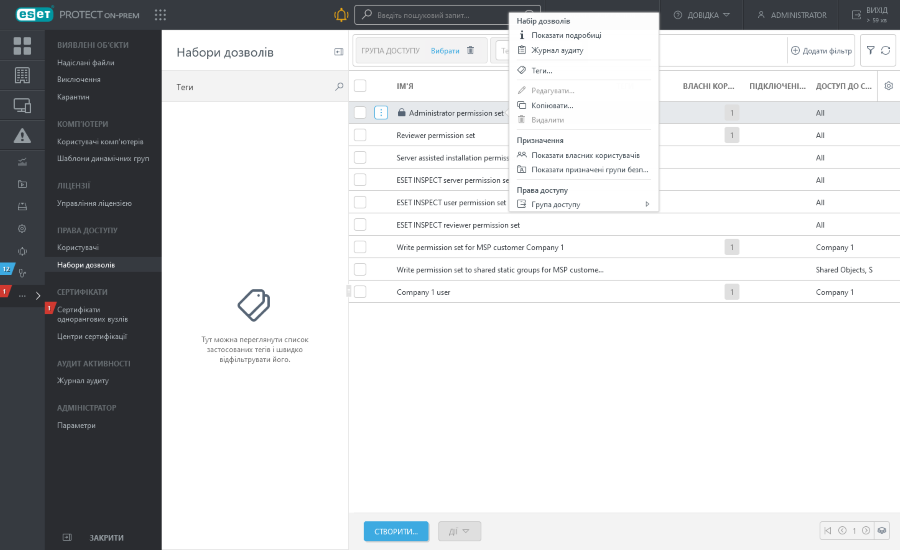
Щоб керувати набором дозволів, натисніть його та виберіть одну з доступних дій:
Набір дозволів
•![]() Показати подробиці: переглянути докладні відомості про набір дозволів.
Показати подробиці: переглянути докладні відомості про набір дозволів.
•![]() Журнал аудиту - Перегляд журналу аудиту для вибраного елемента.
Журнал аудиту - Перегляд журналу аудиту для вибраного елемента.
•![]() Теги - Змінити теги (призначити, скасувати призначення, створити, видалити).
Теги - Змінити теги (призначити, скасувати призначення, створити, видалити).
•![]() Редагувати:унести зміни до набору дозволів.
Редагувати:унести зміни до набору дозволів.
•![]() Копіювати – створити копію набору дозволів, яку можна змінити та призначити певному користувачеві. Копія буде зберігатися в домашній групі користувача, який створив її.
Копіювати – створити копію набору дозволів, яку можна змінити та призначити певному користувачеві. Копія буде зберігатися в домашній групі користувача, який створив її.
•![]() Видалити: видалити набір дозволів.
Видалити: видалити набір дозволів.
Призначення
•![]() Показати власних користувачів – показати список призначених власних користувачів.
Показати власних користувачів – показати список призначених власних користувачів.
•![]() Показати призначені групи безпеки – показати список призначених груп безпеки домену.
Показати призначені групи безпеки – показати список призначених груп безпеки домену.
Права доступу
•![]() Група доступу >
Група доступу > ![]() Перемістити – Перемістіть об’єкт в іншу статичну групу, де він буде доступний користувачам із достатніми правами по відношенню до цільової групи. Зміна доступу до групи стане в пригоді, коли потрібно вирішити проблеми з доступом для інших користувачів. Група доступу визначає статичну групу об’єкта й доступ до нього залежно від прав доступу користувача.
Перемістити – Перемістіть об’єкт в іншу статичну групу, де він буде доступний користувачам із достатніми правами по відношенню до цільової групи. Зміна доступу до групи стане в пригоді, коли потрібно вирішити проблеми з доступом для інших користувачів. Група доступу визначає статичну групу об’єкта й доступ до нього залежно від прав доступу користувача.
Усі попередньо налаштовані набори дозволів мають групу Усі в розділі Статичні групи. Пам’ятайте це, коли призначаєте їх користувачу. Користувачі матимуть ці дозволи для всіх об’єктів в ESET PROTECT On-Prem. |
Створення набору дозволів або внесення до нього змін
Щоб створити новий набір дозволів, натисніть Створити. Щоб відредагувати наявний набір дозволів, виберіть необхідний набір і натисніть Редагувати.
Основна
Уведіть ім’я набору (обов’язковий параметр). Також можна ввести Опис і теги.
Клацніть Вибрати теги, щоб призначити теги.
Статичні групи
Можна вибрати статичну групу (чи кілька статичних груп) або створити нову групу, яка буде використовувати цю навичку. Дозволи, відмічені в розділі Функція, застосовуватимуться до об’єктів, що містяться у вибраних у цьому розділі групах.
Функція
Виберіть окремі модулі, до яких потрібно надати доступ. Користувач із цією навичкою матиме доступ до цих конкретних завдань. Також можна встановити різні дозволи для кожного типу завдань сервера та завдань клієнта. Існує чотири попередньо налаштованих наборів функцій. Виберіть один із чотирьох таких наборів або вручну вкажіть необхідні прапорці.
Дозвіл на запис автоматично надає право на користування та читання. Дозвіл на використання автоматично надає право на читання.
Групи користувачів
Ви можете додати групу користувача (або кілька таких груп), параметри якої можна використовувати в політиці (наприклад, керування мобільними пристроями ESET для iOS або режим заміщення).
Користувачі
Виберіть користувача, якого буде призначено цим набором дозволів. Усі доступні користувачі вказані зліва. Виберіть частину або всіх користувачів за допомогою кнопки Додати все. Призначені користувачі вказані справа. Необов’язково призначати користувача на цьому етапі, можна зробити це пізніше.
Звіт
Перегляньте налаштування цієї навички та натисніть Готово. Набір дозволів зберігається в домашній групі користувача, який створив його.
Натисніть Зберегти як, щоб створити новий набір дозволів на основі набору, який ви редагуєте. Уведіть назву нового набору дозволів.